Lỗi không thể mở Bing, MSN, Outlook hoặc trang web khác Microsoft trong Windows 10
Tôi đã nhận được rất nhiều email từ độc giả liên quan đến vấn đề này lạ trong hệ điều hành Windows. Nhiều độc giả đã báo cáo rằng họ không thể truy cập vào Bing, MSN, Outlook hoặc các trang web khác của Microsoft trong máy tính của họ. Hầu hết các độc giả đã sử dụng Windows 10 hệ điều hành và một số độc giả đã sử dụng Windows 7 , Windows 8 hoặc Windows 8.1 hệ điều hành.
Hôm nay trong bài hướng dẫn này, tôi sẽ chia sẻ cùng một giải pháp để nếu bạn cũng đang phải đối mặt với vấn đề tương tự, bạn có thể sửa chữa nó bằng những phương pháp đơn giản:
MÔ TẢ VẤN ĐỀ:
Đôi khi Windows 7, 8 / 8.1 hoặc Windows 10 người dùng không thể mở trang web của Microsoft như Bing.com, MSN.com, Outlook.com, vv trong trình duyệt web của họ. Bất cứ khi nào họ cố gắng truy cập vào các trang web này, họ nhận được “This page can’t be displayed” thông báo lỗi như trong ảnh chụp màn hình sau đây:
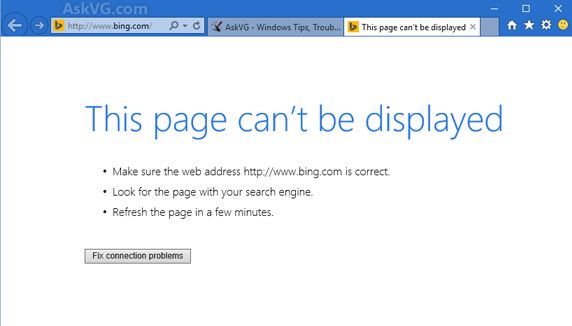
LÝ DO VẤN ĐỀ:
Vấn đề này xảy ra khi người dùng cố gắng để ngăn chặn hoặc vô hiệu hóa từ xa và thu thập dữ liệu tính năng trong hệ điều hành Windows. Trên thực tế nhiều người đang lo lắng về sự riêng tư của họ trong Windows 10 và các phiên bản Windows trước đây như Windows 7 và 8 / 8.1 như Microsoft đã đề cập đến một vài lần mà Windows 10 thường xuyên thu thập một số người sử dụng cá nhân hoá dữ liệu và tự động gửi nó đến Microsoft để giúp họ trong việc cải thiện cửa sổ chức năng và trải nghiệm người dùng.
Kiểm tra sau bài viết để đọc thêm về nó:
Microsoft cũng đã phát hành một số bản cập nhật cho Windows 7 và 8/ 8.1 mà thêm bộ sưu tập dữ liệu tương tự và tính năng từ xa vào các phiên bản Windows như đã đề cập trong bài viết sau đây:
Đó là lý do tại sao nhiều người đang dùng giúp đỡ của một số phần mềm của bên thứ 3 mà tinh chỉnh tuyên bố vô hiệu hóa tính năng từ xa và ngăn chặn Windows để thu thập và gửi bất kỳ dữ liệu cho Microsoft. Để vô hiệu hóa tính năng này, các phần mềm thêm một số mục của các địa chỉ IP và URL liên quan đến máy chủ của Microsoft trong Windows Firewall danh sách các quy tắc và file Hosts. Những mục chặn những IP và URL để kết nối với máy chủ Microsoft.
Nhưng các KCN và URL cũng chặn Bing và các trang web khác của Microsoft và đó là lý do tại sao mọi người phải đối mặt với vấn đề khi truy cập các trang web trong trình duyệt web của họ.
GIẢI PHÁP:
Tôi sẽ không bao giờ đề nghị bất cứ ai sử dụng bất kỳ phần mềm chặn IP Microsoft hoặc URL như nó cũng có thể ngăn chặn một số trang web khác như Bing, Outlook, vv và cũng có thể ngăn chặn Windows Update từ tải và cài đặt bản cập nhật trong máy tính của bạn mà có thể gây hại cho máy tính của bạn như Microsoft đều đặn phát hành bản cập nhật bảo mật cho Windows để sửa chữa những nguy cơ an ninh.
Nếu bạn đã sử dụng bất kỳ phần mềm như vậy, bạn sẽ cần phải khôi phục lại các thiết lập mặc định trong Firewall và máy chủ tập tin để bạn có thể truy cập tất cả các trang web mà không cần bất kỳ vấn đề. Chỉ cần làm theo các bước đơn giản để khắc phục vấn đề này:
Bước 1: Đặt lại máy chủ tập tin để mặc định
Trước hết, reset file Hosts về mặc định. file Hosts là một tập tin hệ thống quan trọng mà bản đồ hostname tới địa chỉ IP. Một tập tin đơn giản của nó văn bản được lưu trữ trong thư mục ” C: \ Windows \ System32 \ drivers \ etc \ “.
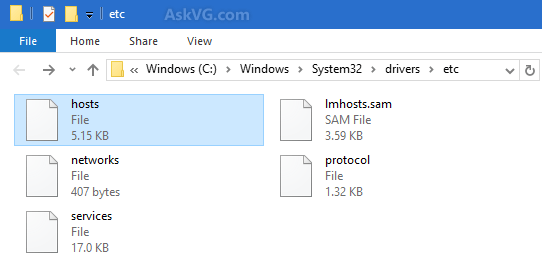
Bạn có thể khôi phục file host mặc định với sự giúp đỡ của làm theo hướng dẫn hoặc phần mềm miễn phí:
Bây giờ cố gắng để mở Bing hoặc các trang web khác của Microsoft và họ nên mở tốt. Nếu vẫn còn một số trang web không mở, hãy làm theo bước 2.
Bước 2: Khôi phục thiết lập mặc định và Policy trong Windows Firewall
Bây giờ chúng ta sẽ cần phải khôi phục lại các thiết lập mặc định và chính sách / quy tắc trong Windows Firewall.
Đầu tiên của tất cả các Windows Firewall mở từ Control Panel. Bạn cũng có thể trực tiếp khởi động nó sử dụng lệnh sau đây trong RUN hoặc Start hộp tìm kiếm:
explorer shell ::: {4026492F-2F69-46B8-B9BF-5654FC07E423}
Bây giờ bấm vào ” Restore defaults ” liên kết xuất hiện trong thanh bên trái.
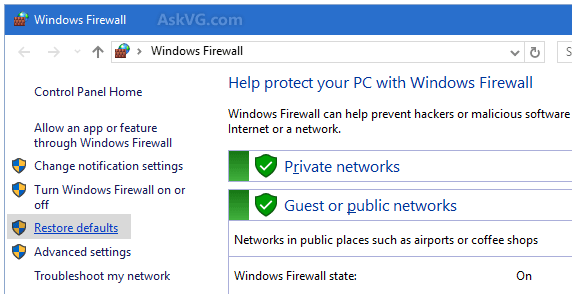
Nó sẽ hiển thị một trang khác, click vào nút ” Restore defaults“. Nó sẽ yêu cầu xác nhận, bấm vào nút Yes để thực hiện thay đổi.
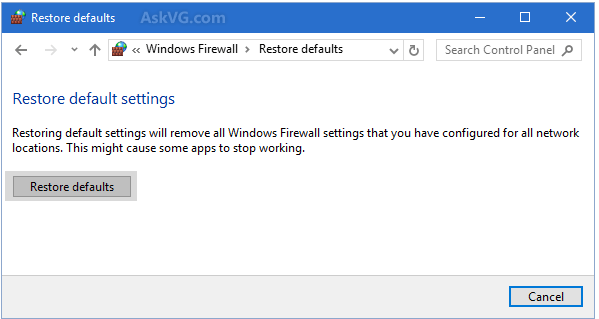
Bây giờ bấm vào ” Advanced settings ” liên kết xuất hiện trong thanh bên trái.
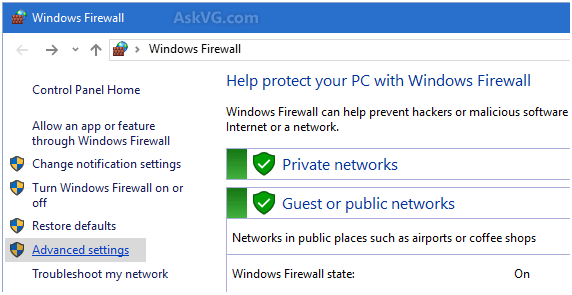
Nó sẽ mở ” Windows Firewall with Advanced Security ” cửa sổ. Bấm vào nút ” Restore Default Policy ” liên kết hiện tại phải thanh bên.
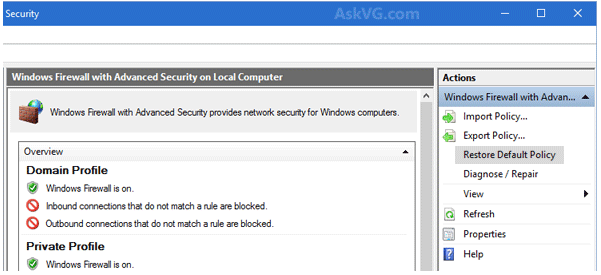
Nó cũng sẽ yêu cầu xác nhận, bấm vào nút Yes .
Đó là nó. Bây giờ cố gắng để mở Bing hoặc các trang web khác của Microsoft và họ nên mở tốt bây giờ.